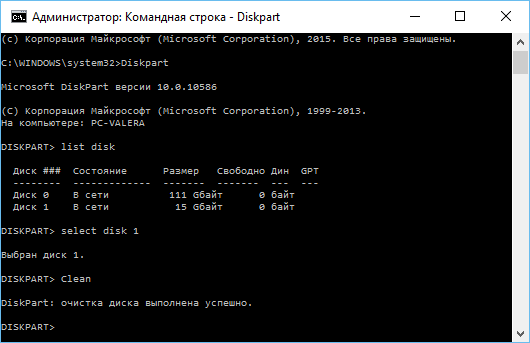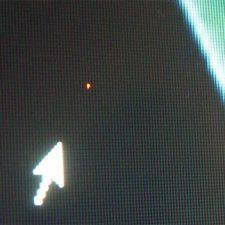Провести форматирование флешки через командную строку может потребоваться в том случае, если стандартный инструмент Windows завершает операцию с ошибкой или проводник не определяет съемный накопитель. Рассмотрим два варианта действий: с использованием команды «format» и через вызов утилиты «diskpart». Последний позволяет исключить любые ошибки программного характера в процессе восстановления работы накопителя.
Форматирование командой «format»
Данный способ применяется в первую очередь, поскольку решает проблему в большинстве случаев, и является более простым в реализации – требуется сформировать и ввести всего одну команду. Пошаговая инструкция:
- Сейчас и далее на примере Windows 10: в поиске вписать «командная строка», справа выбрать «Запуск от имени администратора».
- Использовать команду: «format F: /FS:NTFS /Q /V:Fleshka». Расшифровка:
- F – буква съемного накопителя. Посмотреть можно в проводнике. Если не определяется, то следует провести восстановление флешки через командную строку вторым методом.
- NTFS – формат файловой системы, который будет использован после очистки накопителя. Аналогично можно вписать FAT32 – в таком случае на флешку не получится записать файл размером более 4 Гб, но она будет легко определяться в системе Android.
- /Q – быстрое форматирование.
- /V – задает метку тома (как будет подписана флешка в проводнике). В примере накопитель получит название «Fleshka».
- Нажать Enter для приведения команды в действие.
- По окончании процесса появится надпись «Форматирование окончено», а также будет обозначен общий объем накопителя.
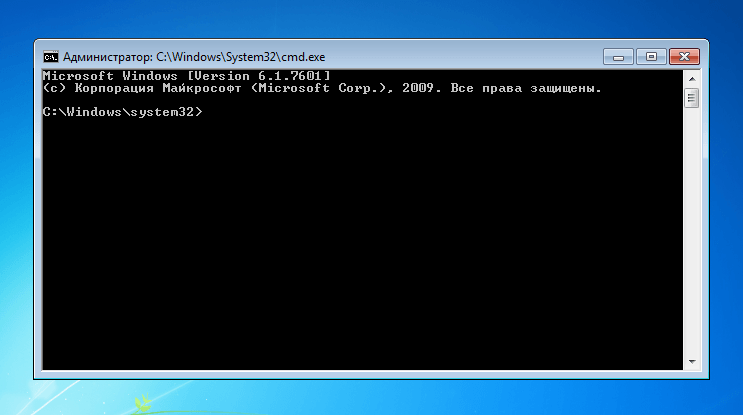

Если возникла ошибка, рекомендуется запустить Windows в безопасном режиме и повторить попытку либо воспользоваться представленным ниже способом.
Видео
Форматирование утилитой «diskpart»
Применение специальной утилиты внутри командной строки оправдано в случаях, когда флешка показывает 0 байт и не форматируется, возникает ошибка, накопитель не определяется проводником. Метод предполагает очистку атрибутов, удаление данных и создание нового раздела. В итоге Flash-память будет полностью «сброшена» к исходному состоянию. Работоспособность может не восстановиться только по причине физического выхода из строя.
Итак, чтобы полностью очистить флешку, необходимо:
- Открыть командную строку, как описано выше.
- Ввести поочередно следующие команды:
- diskpart – запускает утилиту, работающую с накопителями.
- list disk – показывает перечень всех имеющихся в системе накопителей. Найти флешку можно по объему памяти.
- select disk 2 – выбираем съемный накопитель (число соответствует тому, которое написано в отношении Flash-памяти в таблице подключенных накопителей). Важно не ошибиться с введенной цифрой, чтобы ненароком не отформатировать жесткий диск.
- attributes disk clear readonly – проводится очистка атрибутов, с помощью которых могли быть установлены права «только для чтения».
- clean – очистка данных.
- create partition primary – создание нового тома.
- format fs=ntfs – форматирование накопителя в формате файловой системы NTFS. Аналогично допускается вписать «fat32».
- exit – закрытие утилиты работы с накопителями.

На этом процедура завершена, нам удалось отформатировать флешку, которая не форматируется стандартными способами.
Применение командной строки обеспечивает успешную очистку любого хранилища данных. При этом исключается появление каких-либо программных сбоев, не требуется установки дополнительного софта. Пользоваться инструментом несложно, главное – вписывать команды без ошибок и быть внимательными при выборе диска, с которым будет проводиться дальнейшая работа.